A nyomtatás megszakítása
A nyomtatást számítógépről szakítható meg. Ha a nyomtatási adatok elküldése után szeretné megszakítani a nyomtatást, akkor használja a vezérlőpultot vagy a Távoli felhasználói felületet.
Adathordozóról történő nyomtatás esetén a vezérlőpultról vagy a Távoli felhasználói felületről szakíthatja meg a nyomtatást.
Adathordozóról történő nyomtatás esetén a vezérlőpultról vagy a Távoli felhasználói felületről szakíthatja meg a nyomtatást.
A nyomtatás megszakítás számítógépről
Windows használata esetén
Ha megjelenik a nyomtatási képernyő, kattintson a [Mégse] gombra.
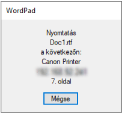
Ha nem jelenik meg a fenti képernyő, kattintson duplán a nyomtató ikonjára a Windows értesítési területén, válassza ki a megszakítandó dokumentumot, és kattintson a [Dokumentum]  [Mégse]
[Mégse]  [Igen] lehetőségre.
[Igen] lehetőségre.
 [Mégse]
[Mégse]  [Igen] lehetőségre.
[Igen] lehetőségre.
Ha nem jelenik meg a nyomtató ikonja a Windows értesítési területén, vagy nem jelenik meg a megszakítani kívánt dokumentum, akkor a számítógép a feldolgozást követően a készülékre továbbított a nyomtatási adatokat.
Ebben az esetben a vezérlőpult vagy a Távoli felhasználói felület használatával szakíthatja meg a nyomtatást. A nyomtatás megszakítása a vezérlőpultról vagy a Távoli felhasználói felületről
Ebben az esetben a vezérlőpult vagy a Távoli felhasználói felület használatával szakíthatja meg a nyomtatást. A nyomtatás megszakítása a vezérlőpultról vagy a Távoli felhasználói felületről
macOS használata esetén
Kattintson duplán a nyomtató ikonjára a Dock területén, válassza ki a megszakítandó dokumentumot, és kattintson a [ ] gombra.
] gombra.
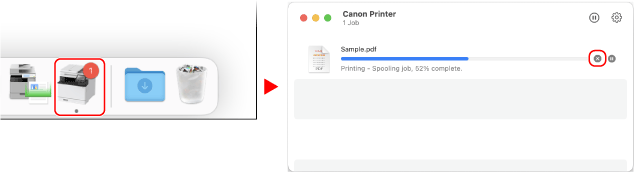
A nyomtatás megszakítása a vezérlőpultról vagy a Távoli felhasználói felületről
A nyomtatás megszakítása a vezérlőpultról
A nyomtatás megszakításához kövesse a képernyőn megjelenő utasításokat.
Nyomja meg a [Mégse]  [Igen] lehetőséget.
[Igen] lehetőséget.
 [Igen] lehetőséget.
[Igen] lehetőséget.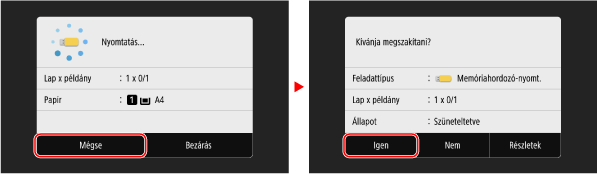
Ha nem jelenik meg a fenti képernyő, nyomja meg a [ ] gombot a vezérlőpulton
] gombot a vezérlőpulton  [Igen].
[Igen].
 ] gombot a vezérlőpulton
] gombot a vezérlőpulton  [Igen].
[Igen].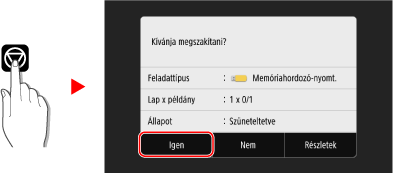
Amikor megjelenik a feladatlistát tartalmazó képernyő, nyomja meg a [Mégse]  [Igen] lehetőséget.
[Igen] lehetőséget.
 [Igen] lehetőséget.
[Igen] lehetőséget.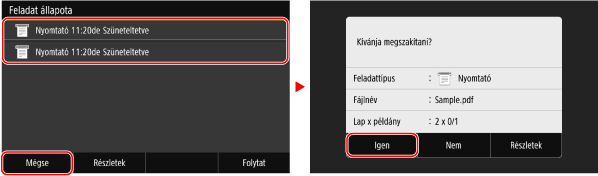
A nyomtatás megszakítása a Távoli felhasználói felület használatával
A nyomtatás a Távoli felhasználói felület [Nyomtatás] részén található [Állapotfigyelés/Mégse]  [Feladat állapota] képernyőn is megszakítható. A használat és a naplók ellenőrzése a Távoli felhasználói felület használatával
[Feladat állapota] képernyőn is megszakítható. A használat és a naplók ellenőrzése a Távoli felhasználói felület használatával
 [Feladat állapota] képernyőn is megszakítható. A használat és a naplók ellenőrzése a Távoli felhasználói felület használatával
[Feladat állapota] képernyőn is megszakítható. A használat és a naplók ellenőrzése a Távoli felhasználói felület használatával